A lo largo de los años, hemos ayudado a innumerables usuarios a integrar diferentes servicios de pago en sus sitios WordPress y tiendas de comercio electrónico. Entre todas las pasarelas populares, creemos que deberías considerar ofrecer el método de pago Klarna.
Klarna le permite añadir financiación y planes de pago a plazos a su sitio web. Puede utilizarlo para ofrecer la opción “Compre ahora, pague después” y animar a los clientes a comprar productos. Esto ayuda a aumentar las conversiones, especialmente en el caso de artículos caros y de lujo.
En este artículo, le mostraremos cómo añadir pagos Klarna a WordPress.
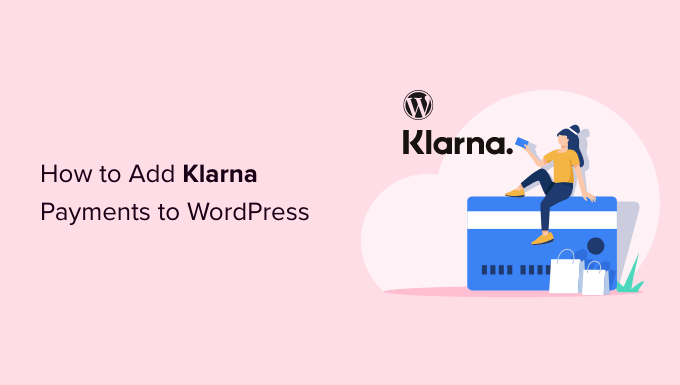
¿Qué es Klarna y por qué añadirlo a WordPress?
Klarna es una empresa sueca de tecnología financiera que ofrece métodos de pago en línea para propietarios de sitios web y tiendas online.
Añadir Klarna a tu tienda online puede ayudarte a aumentar las conversiones y el valor medio de los pedidos. Hace que sea más cómodo para los clientes comprar un producto caro o artículos de lujo que deseen y pagar a lo largo del tiempo.
Klarna ofrece 4 formas de que los clientes compren ahora y paguen después por un producto:
- Divida el importe de la compra en 4 pagos sin intereses.
- Utilice una tarjeta de débito o crédito para abonar el importe total.
- Compre un producto ahora y pague en 30 días.
- Consigue financiación para tu compra y paga a plazos entre 6 y 24 meses.
Sin embargo, es importante recordar que las opciones de pago de Klarna dependen de la ubicación de su cliente. Por ejemplo, en Estados Unidos, los clientes pueden obtener opciones de pago a plazos y financiación, pero no la posibilidad de pagar en 30 días ni de pagar totalmente con tarjeta de crédito.
Dicho esto, vamos a ver cómo puedes añadir pagos Klarna a tu sitio web WordPress. Le mostraremos 2 métodos, incluyendo WP Simple Pay y WooCommerce. Puedes hacer clic en los enlaces de abajo para saltar a tu sección preferida:
Método 1: Añadir Klarna Payments usando WP Simple Pay
La forma más fácil de añadir pagos Klarna en WordPress es usando WP Simple Pay. Es el mejor plugin de pago de Stripe para WordPress y le permite cobrar fácilmente los pagos en línea utilizando Klarna sin necesidad de establecer un carrito de compras.
Para este tutorial, utilizaremos el plan WP Simple Pay Pro porque incluye los formularios de pago Klarna y la opción ‘Comprar ahora, pagar más tarde’. También hay una versión gratuita de WP Simple Pay que puedes usar.
Lo primero que debe hacer es instalar y activar el plugin WP Simple Pay. Si necesitas ayuda, consulta nuestra guía sobre cómo instalar un plugin de WordPress.
Una vez activado, el plugin iniciará el asistente de configuración. Para continuar, basta con hacer clic en el botón “Empecemos”.

En la siguiente pantalla, tendrá que introducir la clave de licencia. Puedes encontrar la clave de licencia en tu área de cuenta de WP Simple Pay.
Después, siga adelante y haga clic en el botón “Activar y continuar”.

A continuación, el plugin le pedirá que conecte su cuenta de Stripe. Stripe es una pasarela de pago que te permite aceptar pagos online con facilidad.
Simplemente haga clic en el botón “Conectar con Stripe”.

Ahora puede acceder a su cuenta de Stripe y seguir las instrucciones en pantalla para conectar la pasarela de pago con WP Simple Pay.
Si no tiene una cuenta de Stripe, puede crear una. Cualquier persona con un negocio legítimo puede establecer una cuenta de Stripe. Además, necesitará tener cifrado SSL en su sitio. Para obtener más información, consulte nuestra guía sobre cómo obtener una certificación SSL gratuita para un sitio web de WordPress.
Una vez que haya conectado Stripe con WP Simple Pay, será redirigido al asistente de configuración.
En el siguiente paso, el plugin te pedirá que configures los correos electrónicos. Por ejemplo, puede activar opciones para enviar recibos de pago a los clientes, avisarles acerca de próximas facturas y recibir notificaciones de pago.

Introduzca su dirección de correo electrónico en el campo “Enviar a” y haga clic en el botón “Guardar y continuar”.
A continuación, verá el último paso del asistente de configuración. Sigue adelante y haz clic en el botón “Crear un formulario de pago”.
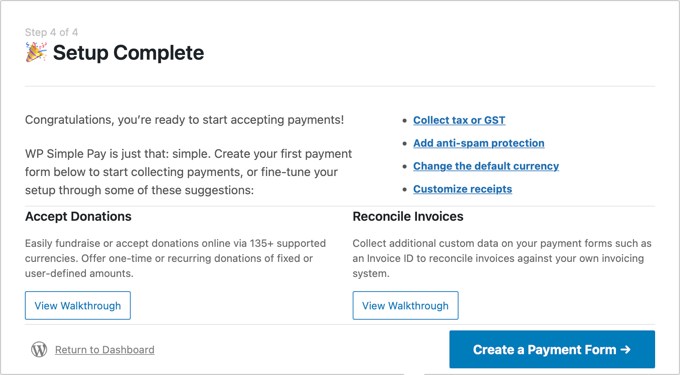
Crear un formulario de pago Klarna en WP Simple Pay
También puede crear nuevos formularios de pago yendo a WP Simple Pay ” Añadir Nuevo desde su escritorio de WordPress.
El plugin ofrece múltiples plantillas de formularios pre-construidos. Para añadir Klarna, seleccione la plantilla “Formulario Klarna (Comprar ahora, pagar más tarde)”.
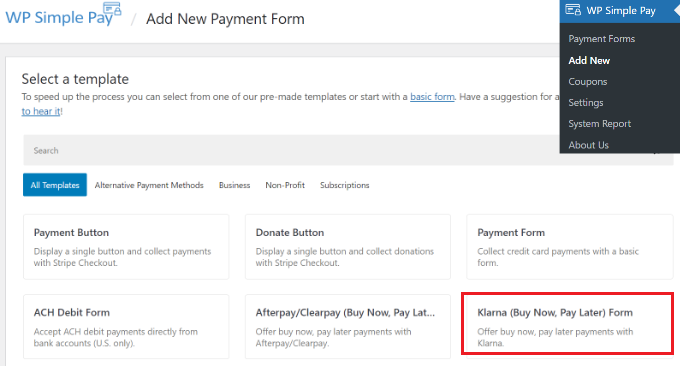
A continuación, puede personalizar su formulario de pago.
Por ejemplo, en la pestaña “General” tiene opciones para cambiar el nombre del formulario, añadir una descripción y seleccionar un tipo de formulario.
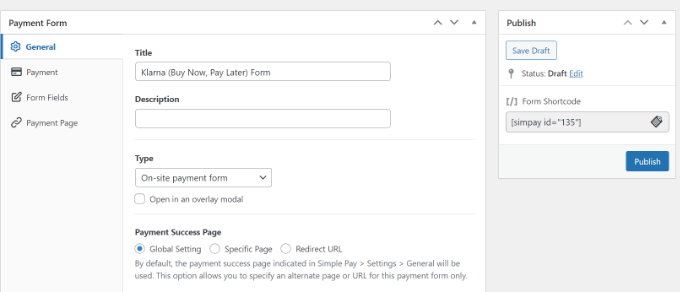
A continuación, puede pasar a la pestaña “Pago”.
Aquí encontrarás los ajustes del modo de pago y las opciones de precio. El plugin te permite añadir varios precios, el coste del producto, la moneda que aparecerá en el formulario y si quieres un pago único o una suscripción periódica.
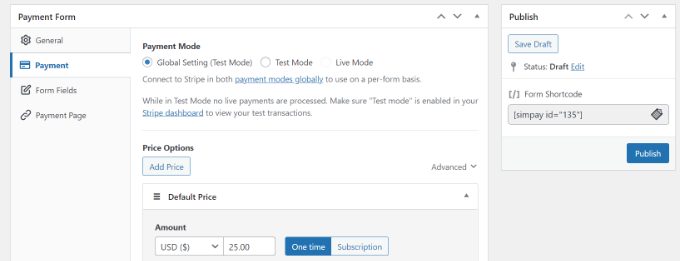
A continuación, puede desplazarse hacia abajo y elegir diferentes métodos de pago.
Asegúrese de que la opción “Klarna” está seleccionada. También puede añadir más opciones como tarjeta de crédito y ACH domiciliación bancaria.
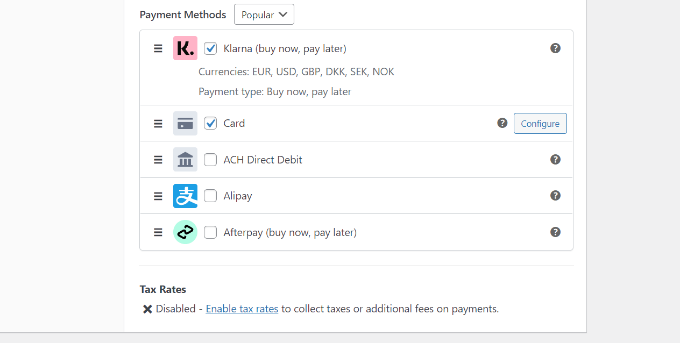
Desde aquí, cambie a la pestaña “Campos del formulario” y elija los campos que desea añadir.
También puede cambiar el orden de los campos existentes simplemente arrastrándolos y soltándolos. Además, hay más campos de formulario para añadir desde el menú desplegable de la parte superior.
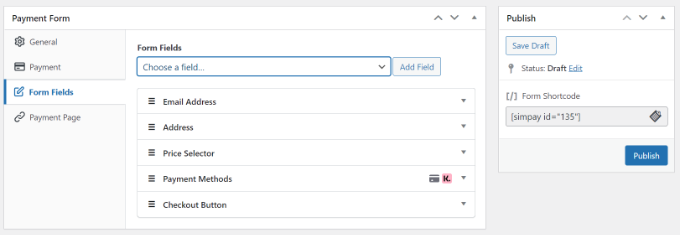
Después de editar los campos del formulario, dirígete a la pestaña ‘Página de pago’. WP Simple Pay te permite crear una página de pago dedicada para tu formulario Klarna.
Asegúrese de hacer clic en la casilla de verificación “Activar una página de pago dedicada”.
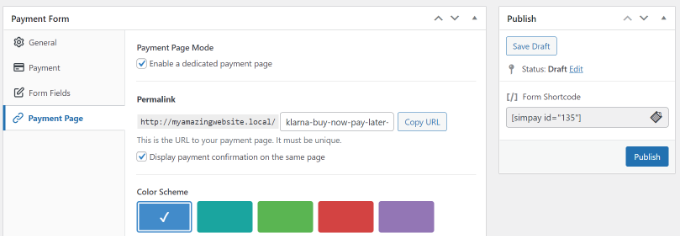
Puede cambiar el Enlace permanente de la página, seleccionar una combinación de colores, añadir el título y la descripción del formulario, añadir un logotipo y cambiar el texto del pie de página.
Cuando haya realizado los cambios, siga adelante y publique su formulario Klarna. Ahora, visita la página dedicada para ver el formulario Klarna en acción.
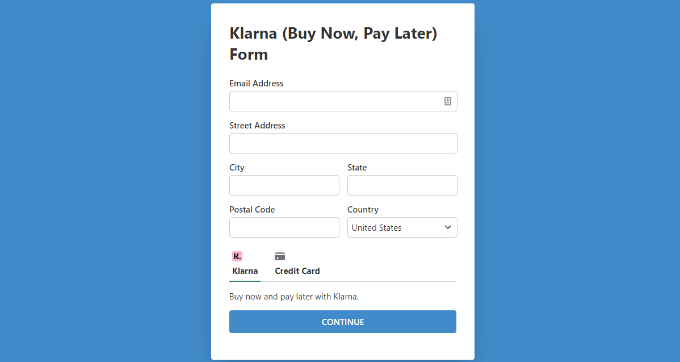
Alternativamente, puede incrustar el pago en cualquier lugar de su sitio web utilizando el bloque WP Simple Pay.
Simplemente edita una página o añade una nueva. Una vez que estés en el editor de contenido, haz clic en el botón ‘+’, y luego añade el bloque WP Simple Pay. A continuación, sólo tienes que seleccionar tu formulario en el menú desplegable.
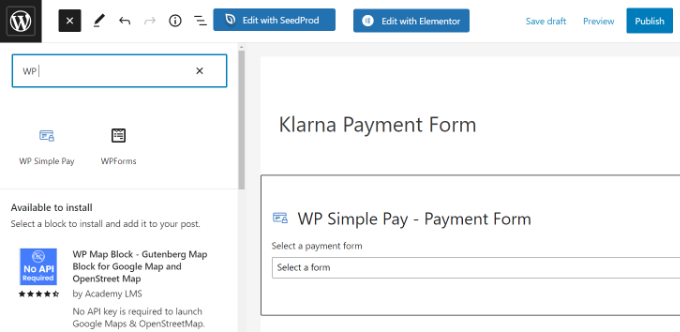
A continuación, publique su página.
Ahora puede visitar su sitio web de WordPress para ver el formulario de pago de Klarna en acción.
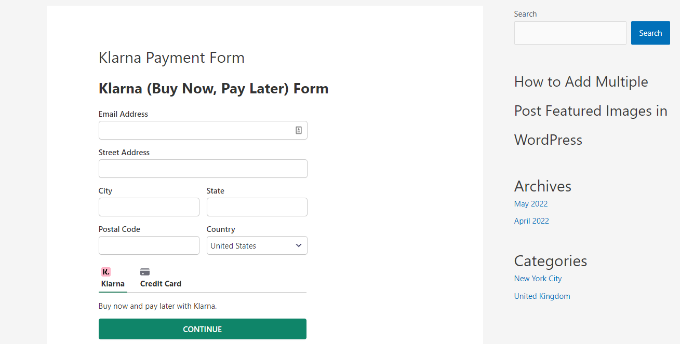
Método 2: Añadir Klarna Payments en WooCommerce
También puede añadir pagos WooCommerce Klarna en WordPress. WooCommerce es la plataforma de comercio electrónico más popular del mundo, y está construida sobre WordPress.
Tiene opciones de pago integradas, pero puedes añadir una extensión gratuita de WooCommerce Klarna Payments para tu tienda online.
Antes de poder utilizar Klarna en WooCommerce, primero tienes que asegurarte de que has establecido una tienda online utilizando WooCommerce.
Después, tendrás que instalar y activar Klarna Payments para WooCommerce. Para más detalles, consulta nuestra guía sobre cómo instalar un plugin de WordPress.
Una vez activado, puede ir a WooCommerce ” Ajustes desde su escritorio de WordPress y hacer clic en la pestaña ‘Pagos’.
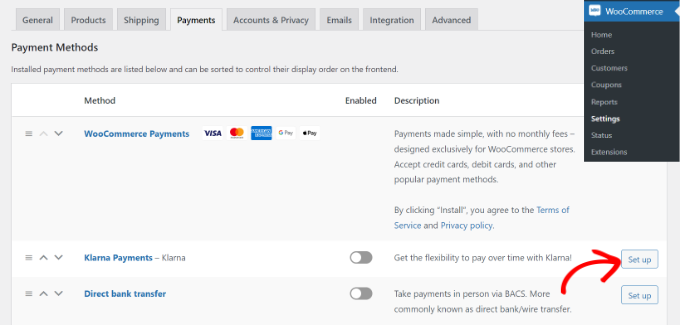
Aquí tendrás las diferentes opciones de pago que ofrece WooCommerce, entre ellas Klarna Payments. Solo tienes que hacer clic en el botón “Configurar” situado delante de Klarna Payments.
A continuación, puedes marcar / comprobar la opción ‘Enable Klarna Payments’ para activar el servicio de pago en WooCommerce.
Además, también hay opciones para cambiar el título, activar el modo de prueba, mostrar a sus clientes un enlace a lo que es Klarna y mucho más.
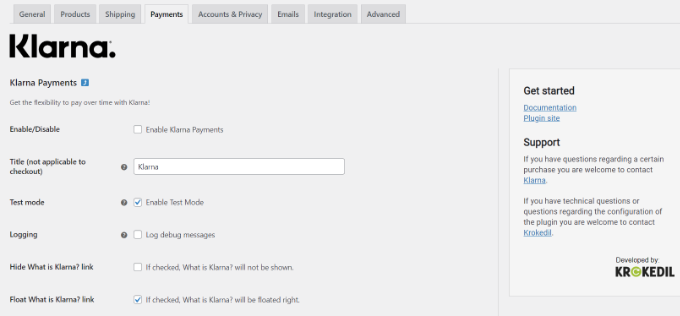
Cuando hayas terminado, no olvides guardar los cambios.
A continuación, puedes ir a tu tienda WooCommerce y visitar la página de finalizar compra para ver Klarna como opción de pago.
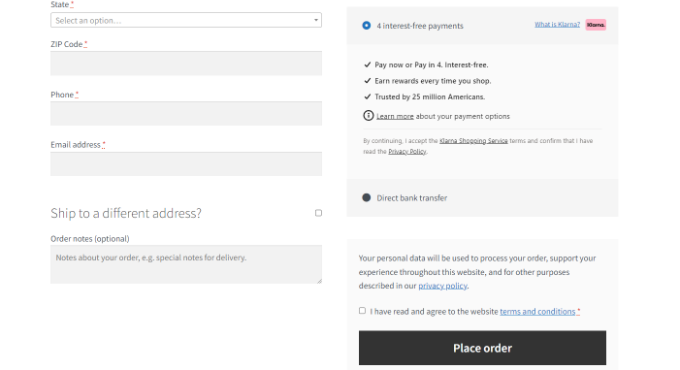
Es importante tener en cuenta que Klarna Payments funciona con cuentas de vendedor y solo está disponible en Alemania, Australia, Austria, Bélgica, Canadá, Dinamarca, España, Estados Unidos, Finlandia, Francia, Italia, Noruega, Nueva Zelanda, Países Bajos, Reino Unido, Suecia y Suiza.
Esperamos que este artículo te haya ayudado a aprender cómo añadir pagos Klarna a WordPress. Puede que también quieras ver cómo aceptar pagos SEPA en WordPress y los mejores plugins de microfinanciación para WordPress.
If you liked this article, then please subscribe to our YouTube Channel for WordPress video tutorials. You can also find us on Twitter and Facebook.




Have a question or suggestion? Please leave a comment to start the discussion.